
در واکنش به حمله رژیم صهیونیستی به ایران مطرح شد
اگر شما نیز چنین اطلاعاتی در سیستمعامل مک.او.اس.ایکس ذخیره کردهاید و بهدنبال روشی برای حذف این اطلاعات از ایندکس اسپاتلایت هستید، استفاده از ترفند زیر را پیشنهاد میکنیم:
توجه: مراحل اجرای این ترفند با توجه به محیط کاربری سیستمعامل جدید اپل یعنی
OS X El Capitan شرح داده شده است. میتوانید این قابلیت را در OS X Yosemite نیز اجرا کنید.
1ـ نشانگر ماوس خود را به بالا سمت چپ صفحه نمایش منتقل کرده و پس از کلیک روی لوگوی اپل، گزینه System Preferences را در منوی به نمایش درآمده کلیک کنید.
2ـ از ردیف اول آیکونهای بهنمایش درآمده روی Spotlight کلیک کنید.
3ـ پنجره اسپاتلایت به دو تب Search Results و Privacy تقسیم شده است. روی تب Privacy کلیک کرده و از پایین سمت چپ روی آیکون «+» کلیک کنید.
4ـ در پنجره بهنمایش درآمده پوشههای موردنظر برای حذف از فهرست نتایج جستجو را انتخاب و روی گزینه Choose کلیک کنید.
توجه داشته باشید در صورتیکه قصد دارید فایل یا مجموعهای از فایلها را از فهرست نتایج حذف کنید، باید با ساخت یک پوشه جدید و انتقال فایلهای مورد نظر به این پوشه، آنها را در یک پوشه قرار داده و در نهایت با انتخاب پوشه، آن را از فهرست نتایج حذف کنید.
5ـ پس از طی این مراحل، پوشه یا پوشههای انتخابی شما در کادر موجود در بخش Privacy بهنمایش درآمده و میتوانید پنجرههای فعال را ببندید.
6ـ از حالا به بعد عملیات جستجو بدون در نظر گرفتن اطلاعات ذخیره شده در پوشههای مشخص شده در بخش Privacy اجرا میشود
جابهجایی همزمان تبهای کروم
یکی از امکانات بسیار خوبی که مرورگرهای امروزی از آن پشتیبانی میکنند، نمایش صفحات وب در تبهای مجزا در بالای مرورگر است. این تبها نهتنها مانع شلوغ شدن نوار وظیفه ویندوز میشود، بلکه با کشیدن و رها کردن هر یک از آنها میتوان آنها را مرتب کرد. بهعنوان مثال شما میتوانید تبهای مرتبط با یکدیگر را کنار هم قرار دهید یا تبهایی را که قصد دارید سریعتر مشاهده کرده و آنها را ببندید، در ابتدای فهرست خود قرار دهید.
ممکن است بسیاری از کاربران با عملیات کشیدن و رها کردن برای جابهجا کردن تبها آشنا باشند، اما کمتر کاربری جابهجایی همزمان تبها را به این روش آزمایش کرده است. دوست دارید چند تب را همزمان و در یک مرحله کشیدن و رها کردن به مکان مورد نظر خود منتقل کنید؟
1ـ کلید Ctrl را از روی صفحهکلید رایانه فشار داده و تبهای مورد نظر را انتخاب کنید.
2ـ تنها نکتهای که پس از انتخاب تبها باید به آن توجه داشته باشید رها نکردن کلید کنترل پس از انتخاب آخرین تب مورد نظر است. پس آخرین تب را نیز انتخاب کرده و بدون رها کردن کلید کنترل، عملیات کشیدن و رها کردن را در مکان جدید اجرا کنید.
3ـ مراحل کار به اتمام رسیده و تبهای مورد نظر شما به مکان جدید در فهرست تبها منتقل شده است.
نکته: شما میتوانید با استفاده از این روش، تبهای موجود در یک پنجره مرورگر را به مرورگر کروم در یک پنجره دیگر نیز منتقل کنید
غیرفعال کردن Tab Menu در اپرا
مرورگر اپرا (Opera) در میان کاربران تلفنهای همراه و تبلت ابزاری محبوب و شناخته شده است. این مرورگر از نسخه دسکتاپی (مخصوص رایانههای رومیزی و لپتاپ) نیز برخوردار است و با وجود محبوبیت کمتر نسبت به دیگر مرورگرها همچون کروم و فایرفاکس، مشتریان پروپاقرصی دارد.
اگر نسخه جدید این مرورگر را روی دستگاه خود نصب کرده باشید، مطمئنا با قابلیت جدید Tab Menu در این مرورگر آشنا هستید. این قابلیت موجب میشود بالای نوار آدرس مرورگر منویی نمایش داده شود که با کلیک روی آن فهرستی از تبهای فعال در مرورگر نمایش داده شود. این منو به شما امکان میدهد براحتی میان تبها حرکت کنید تا علاوه بر دسترسی به هر یک از تبها توسط فهرست تبها، به کمک فهرست عمودی موجود در منو نیز به روشی سادهتر و سریعتر به آنها دسترسی داشته باشید.
این قابلیت بسیار کاربردی است، اما تعدادی از کاربران برخی امکانات جدید را نمیپسندند و ترجیح میدهند آنها را غیرفعال کنند. اگر شما نیز جزو همین دسته از کاربران هستید و میخواهید قابلیت Tab Menu را در مرورگر اپرا غیرفعال کنید از روش زیر کمک بگیرید:
1ـ مرورگر را اجرا کرده و از بالا سمت چپ روی آیکون قرمز رنگ اپرا کلیک کنید.
2ـ از منوی بهنمایش درآمده روی Settings کلیک کنید. (میتوانید از کلیدهای میانبر Alt+P نیز برای دسترسی به بخش تنظیمات کمک بگیرید.)
3ـ صفحه تنظیمات را به پایین اسکرول کنید تا به بخش User Interface برسید و در ادامه علامت چکمارک کنار گزینه Enable tab menu را غیرفعال کنید.
4ـ مشاهده خواهید کرد که منوی تبها بسرعت از بالا سمت راست مرورگر شما حذف میشود.
تصویر زمینه دلخواه در جیمیل
تفاوت آشکار سرویس پست الکترونیکی گوگل با دیگر سرویسها، امکاناتی است که برای شخصیسازی در اختیار شما قرار میدهد. آزمایشگاه گوگل ابزارهای متنوعی را در اختیار شما قرار میدهد که به دلخواه خود میتوانید هر یک از آنها را فعال کنید. ابزارهای مدیریتی، فیلترهای متعدد و دیگر گزینهها نیز از جمله موارد و امکاناتی بهشمار میرود که قابلیت شخصیسازی هر چه بیشتر جیمیل را در اختیار شما قرار میدهد. در این میان البته تصویر زمینه یکی از مهمترین موارد شخصیسازی در جیمیل بهشمار میرود، زیرا هر کاربر سلیقه خاص خودش را دارد. دوست دارید منظره مورد علاقهتان را به عنوان تصویر زمینه جیمیل برگزینید یا ترجیح میدهید عکس فرزندتان را به تصویر منتخب در این سرویس تبدیل کنید؟ انتخاب هر یک از این تصاویر براحتی و با استفاده از روش زیر امکانپذیر است:
1ـ ابتدا با مراجعه به لینک gmail.com، اطلاعات کاربری خود را وارد کرده و به محوطه کاربری شخصی خود وارد شوید.
2ـ از بالا سمت راست صفحه روی آیکون تنظیمات که به شکل یک چرخ دنده کوچک است کلیک کنید.
3ـ از منوی بهنمایش درآمده روی Themes کلیک کرده و یکی از تصاویر زمینه بهنمایش درآمده را به دلخواه خود انتخاب کنید. (در صورتی که قصد استفاده از هیچیک از تصاویر موجود را ندارید به مرحله بعد بروید)
4ـ با کلیک روی گزینه More Images علاوه بر مشاهده همه تصاویر منتخب گوگل، پنجره آپلود تصویر اختصاصی نیز بهنمایش درآمده و با کلیک روی یکی از گزینههای Upload a photo یا Paste a URL میتوانید لینک تصویر مورد نظر خود را آپلود یا تایپ کنید.
5ـ پس از انتخاب تصویر مورد نظر نیز گزینههایی برای شخصیسازی بیشتر رنگ متنها و محو کردن تصویر در اختیار شما قرار خواهد گرفت.
6ـ در نهایت با کلیک روی گزینه Save پوسته دلخواه شما بهعنوان پوسته سرویس جیمیل فعال شده و در صورت نیاز با کلیک روی آیکون چرخدنده تنظیمات و انتخاب گزینه Share your theme میتوانید آن را با دیگر کاربران به اشتراک بگذارید.
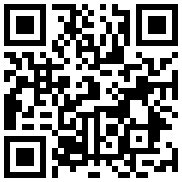

در واکنش به حمله رژیم صهیونیستی به ایران مطرح شد

در یادداشتی اختصاصی برای جام جم آنلاین مطرح شد

در یادداشتی اختصاصی برای جام جم آنلاین مطرح شد

در یادداشتی اختصاصی برای جام جم آنلاین مطرح شد

علی برکه از رهبران حماس در گفتوگو با «جامجم»:

گفتوگوی «جامجم» با میثم عبدی، کارگردان نمایش رومئو و ژولیت و چند کاراکتر دیگر

یک کارشناس مسائل سیاسی در گفتگو با جام جم آنلاین:

در گفتگو با جام جم آنلاین مطرح شد